iPhoneのリンクを解除して同期と共有を停止する方法2023
 更新者 リサ・オウ / 21年2021月16日30:XNUMX
更新者 リサ・オウ / 21年2021月16日30:XNUMXAppleは、関連するすべてのiOSデバイスを接続し、それらの間でさまざまなデータをXNUMXつの同じAppleIDで同期する簡単な方法を提供します。 AppleアカウントでiPhoneまたはiPadにサインインすると、自分の所有権で登録し、以前のログイン詳細にリンクできます。 Apple IDを使用すると、iCloudで共有したり 同期ファイル デバイス間の通話、メッセージ、リマインダー、連絡先、アプリの購入などが含まれます。
ただし、新しいデバイスに切り替えるとき、またはその他の理由で、データを同期させたくありません。 その場合は、iPhoneのリンクを解除する必要があります。 質問は、 iPhoneのリンクを解除する方法 同じAppleIDから?
この投稿はあなたを助けるための3つの効果的な方法を共有しています XNUMX台のiPhoneのリンクを解除する XNUMXつのAppleIDとiCloudを介してリンクされています。 データ共有を停止するかどうか、 iPhoneをiPadから切断します、または他の人の電話やiMessageを受け取らないようにする場合は、iOSデバイスのリンクを簡単に解除することができます。
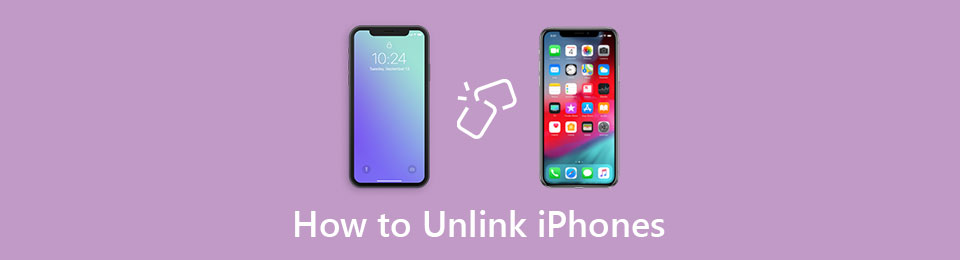

ガイド一覧
パート1。同じAppleIDを持つiPhoneのリンクを解除する
iPhone、iPad、iPodtouchなどの関連するiOSデバイスをAppleIDから削除する場合は、 設定 アプリ。 このパートでは、同じAppleアカウントを使用してiPhoneのリンクを解除する方法を示します。
ステップ 1あなたのiPhoneのロックを解除して開く 設定 アプリ。 をタップします Apple / iCloudアカウント 上部に入力するには アップルID インタフェース。
ステップ 2下にスクロールして、データを同期したくないiPhoneを見つけます。 それをタップして入力します デバイス情報。 ここで選択できます アカウントから削除 同じAppleIDでこのiPhoneのリンクを解除します。
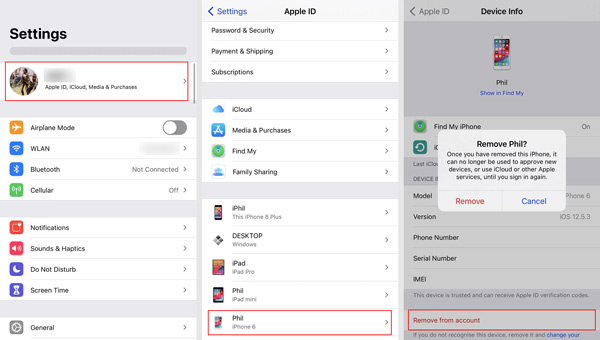
ステップ 3 削除します ボタンをクリックし、指示に従ってiPhoneのリンクを解除します。 削除を確認するためにパスワードの入力が必要になる場合があります。
パート2。iTunesを介してXNUMXつのiPhoneのリンクを解除します
XNUMX台のiPhone間のデータ共有と同期を停止するには、 Apple Music Mac上のアプリまたは iTunes WindowsがiPhoneのリンクを解除するため。
MacでiPhoneのリンクを解除する
Macでは、AppleMusicアプリを開くことができます。 クリック 上部のメニューバーで、 マイアカウントを表示 ドロップダウンリストから。 その後、パスワードを使用してAppleアカウントにサインインする必要がある場合があります。
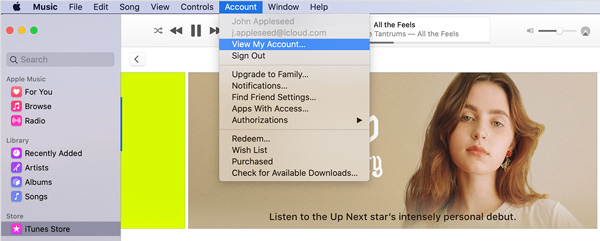
下 iTunes セクションに クラウド セクションをクリックします デバイスを管理する。 これで、関連するすべてのiOSデバイスを表示できます。 関連付けを解除するiPhoneを見つけて、[ 削除します 動作を確認します。
WindowsPCでiPhoneのリンクを解除する
Windows PCを使用していて、iPhoneのリンクを解除して同期を停止したい場合は、iTunesを使用できます。 iTunesを開き、AppleIDとパスコードを使用してサインインします。 クリック そして、 マイアカウントを表示 オプションを選択します。
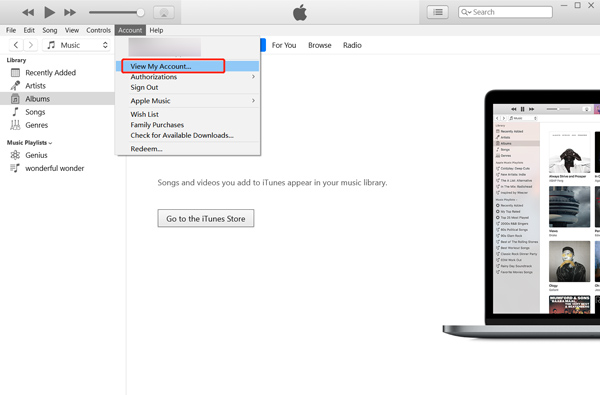
デバイスを管理する 下 雲の中のiTunes。 これで、接続されているすべてのiOSデバイスのリストが表示されます。 リンクを解除するiPhoneを選択し、をクリックします。 削除します ボタン。 iPhoneがAppleアカウントから削除されたら、クリックできます クリックします それを完了するためのボタン。
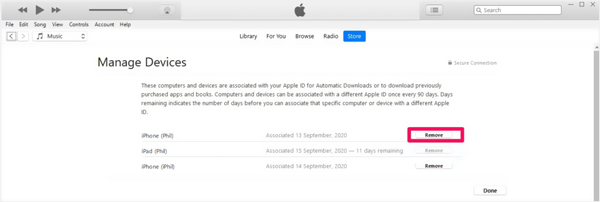
パート3。パスワードなしで同じAppleIDからiPhoneのリンクを解除する
上記の方法で、同じAppleIDからiPhoneのリンクを簡単に解除できます。 セキュリティ上の理由から、Appleアカウントにパスワードでサインインする必要があります。 もしあなたが パスワードを忘れる それでもiPhoneのリンクを解除したいですか?
ここで我々は強くプロをお勧めします iOSアンロック Apple IDパスコードをバイパスして、古いAppleアカウントからiPhoneを削除します。 それはすることができます Apple IDを削除 パスワード、4桁のパスコード、6桁のパスコード、Face ID、TouchIDなどの画面ロックパスワードなど。
FoneLabは、iPhone画面のロック解除、Apple IDまたはそのパスワードの削除、画面時間または制限パスコードの削除を秒単位で支援します。
- iPhone画面のロック解除に役立ちます。
- Apple IDまたはそのパスワードを削除します。
- スクリーンタイムまたは制限パスコードを秒単位で削除します。
ステップ 1お使いのコンピューターにiOSUnlockerを無料でインストールして実行します。 を選択してください Apple IDを削除 iPhoneのリンクを解除する機能。

ステップ 2USBケーブルを介してiPhoneをコンピュータに接続します。 タップ 信頼 iPhoneの画面で、コンピューターとこのiOSデバイスを接続します。

ステップ 3iOS UnlockerがiPhoneを認識すると、 Apple IDを削除 インターフェース。 Apple IDパスワードを削除するには、オフにする必要があります iPhoneを探します 削除プロセス中の機能。 その後、をクリックします 開始 ボタンをクリックして、Appleアカウントと関連するパスワードの削除を開始します。

削除が完了すると、AppleアカウントとパスコードなしでこのiPhoneにアクセスできます。 あなたは直接することができます 新しいAppleIDを作成する、または別のアカウントでサインインします。
注:同様の方法を使用して、 iPhoneをiPadから切断します.
パート4。iPhoneのリンクを解除する方法のFAQ
質問1.同じAppleIDを使用するiOSデバイス間での写真の共有を停止するにはどうすればよいですか?
新しくキャプチャした写真が同じAppleアカウントを使用してすべてのiOSデバイスに同期されないようにする場合は、次のURLにアクセスしてください。 設定 アプリ、下にスクロールして見つけます 写真 オプション。 それをタップして入力します 写真 インターフェースを回してから、 私のフォトストリーム 機能オフ。
質問2。 iCloudアカウントを削除する方法 iPhoneから?
iPhoneから現在のiCloudアカウントを削除したい場合は、 設定 アプリ、をタップします iCloudアカウント、次に選択する サインアウト 下部のオプション。
質問3.「iPhoneを探す」からiPhoneのリンクを解除できますか?
はい。 「iPhoneを探す」は、次の簡単な方法を提供します。 AppleIDからiPhoneを削除します。 iCloud検索サイトにアクセスし、「すべてのデバイス」をクリックして、リンクを解除するiPhoneを選択できます。 デバイスウィンドウに入ったら、[アカウントから削除]をクリックしてリンクを解除できます。
FoneLabは、iPhone画面のロック解除、Apple IDまたはそのパスワードの削除、画面時間または制限パスコードの削除を秒単位で支援します。
- iPhone画面のロック解除に役立ちます。
- Apple IDまたはそのパスワードを削除します。
- スクリーンタイムまたは制限パスコードを秒単位で削除します。
まとめ
新しいiPhoneに切り替えるときは、関連するすべてのデータを古いデバイスから削除することをお勧めします。 したがって、場合によっては、 同じAppleIDからiPhoneのリンクを解除する。 この投稿では、古いAppleアカウントからiPhoneを削除する3つの簡単な方法を紹介しています。 iPhoneのリンクを解除する場合は、お好みの方法を選択できます。
